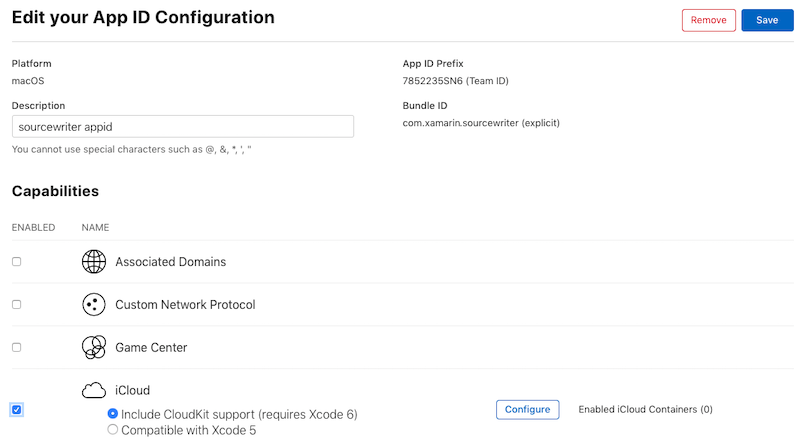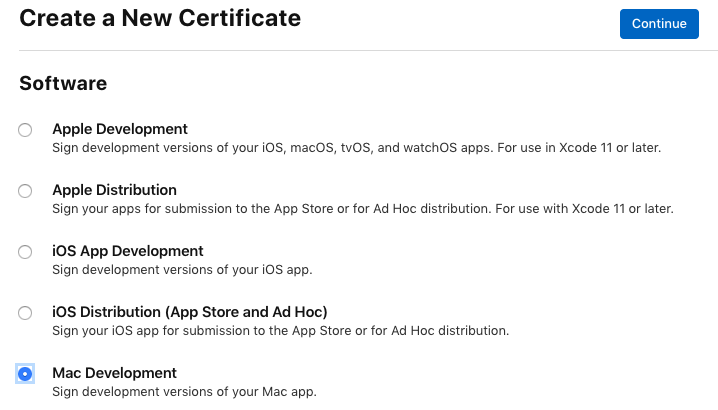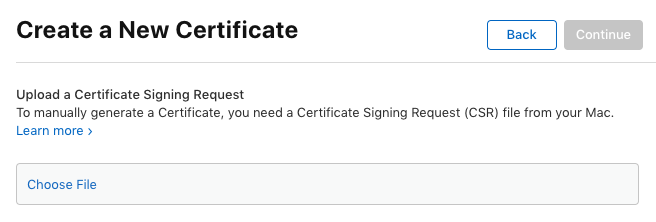Certificati e identificatori in Xamarin.Mac
Questa guida descrive come creare i certificati e gli identificatori necessari per pubblicare un'app Xamarin.Mac.
Attrezzaggio
Visitare Apple Developer Member Center per configurare il Mac per lo sviluppo. Fare clic sul collegamento Account e accedere. Il menu principale è riportato di seguito:
Fare clic sul pulsante Certificates, Identifiers & Profiles (Certificati, identificatori e profili) o sul pulsante più accanto all'intestazione Certificates (Certificati):
Selezionare un tipo di certificato e fare clic su Continue (Continua):
Da qui è possibile scaricare i certificati intermedi (Worldwide Developer Relations Certificate Authority e Developer ID Certificate Authority), se necessario (ultima voce in fondo alla pagina). Tali certificati dovrebbero comunque essere automaticamente configurati per lo sviluppatore da Xcode.
Il resto di questa sezione illustra le sezioni rilevanti per gli sviluppatori Mac:
- Registrare l'ID app Mac: lo sviluppatore dovrà seguire la procedura seguente per ogni applicazione scritta.
- Registrare sistemi macOS: questo passaggio è richiesto solo per aggiungere computer con cui eseguire i test.
- Creare certificati: questo passaggio è richiesto solo una prima volta per la configurazione dei certificati e successivamente per il rinnovo.
- Creare un profilo di provisioning: lo sviluppatore dovrà seguire questa procedura per ogni nuova applicazione scritta e in caso di aggiunta di nuovi sistemi.
Registrare l'ID app Mac
È necessario registrare un ID app per ogni applicazione. Seguire questa procedura per creare una voce:
Premere il segno più (+) o fare clic su Register an App ID (Registra ID app):
Scegliere App IDs (ID app)
Immettere una descrizione in Description (Descrizione) e selezionare gli eventuali servizi richiesti dall'applicazione in App Services (Servizi app): La piattaforma deve essere macOS. Scegliere una descrizione in Description (usata solo in questo portale). Immettere un ID in Bundle ID, corrispondente a Info.plist. Selezionare le funzionalità richieste dall'app
Scegliere Continue (Continue) per verificare le selezioni.
Se le informazioni sono corrette, fare clic su Register (Registra) per completare la configurazione:
Verificare le informazioni e fare clic sul pulsante Submit (Invia):

Alcuni servizi app potrebbero richiedere un'ulteriore configurazione (ad esempio, iCloud). In questo caso, selezionare il nuovo ID app appena creato e fare clic sul pulsante Edit (Modifica):
Per configurare i servizi iCloud, ad esempio, fare clic sul pulsante Edit (Modifica):
Registrare i dispositivi macOS
Per creare un profilo di provisioning per il test, lo sviluppatore dovrà disporre di computer Mac registrati. Per i test è possibile registrare un massimo di 100 computer.
In Mac Developer Center selezionare All (Tutti) nella sezione Devices (Dispositivi) e fare clic sul pulsante +:
Immettere un nome e l'UUID del computer da aggiungere e quindi fare clic sul pulsante Continue (Continua). Rivedere le informazioni e fare clic sul pulsante Register (Registra):
Verificare e confermare i dati immessi:
Creare i certificati
Usare la sezione Certificates (Certificati) per creare diversi tipi di certificati che saranno usati per firmare le applicazioni Mac:
Sono disponibili cinque tipi principali di certificato relativi allo sviluppo macOS:
- Sviluppo Mac - Facoltativo per lo sviluppo di app generali, ma obbligatorio se lo sviluppatore prevede di usare funzionalità quali iCloud o notifiche push. Lo sviluppatore avrà bisogno di un certificato di sviluppo prima di poter creare profili di provisioning per l'accesso a tali funzionalità.
- Distribuzione di app Mac - Lo sviluppatore dovrà disporre di un certificato per l'app e di un altro certificato per il programma di installazione.
- Distribuzione del programma di installazione Mac - Lo sviluppatore dovrà disporre di un certificato per l'app e di un altro certificato per il programma di installazione.
- Programma di installazione ID sviluppatore - Certificati per il programma di installazione da distribuire all'esterno di Mac App Store.
- Applicazione ID sviluppatore - Certificati per l'app da distribuire all'esterno di Mac App Store.
Le sezioni seguenti forniscono esempi della creazione di alcuni di questi tipi di certificati.
Certificato di sviluppo Mac
Come accennato in precedenza, il certificato di sviluppo Mac è richiesto solo se vengono usate funzionalità di macOS come iCloud o le notifiche push.
Eseguire le operazioni seguenti per creare un nuovo certificato di sviluppo:
Selezionare il pulsante di opzione Mac Development (Sviluppo Mac) e fare clic su Continue (Continua):
Caricare una richiesta di firma del certificato. Il file di richiesta del certificato (con estensione
.certSigningRequest) verrà salvato localmente nel Mac. Fare clic su Choose File (Scegli file) per selezionare la richiesta di certificato e quindi scegliere Continue (Continua).Seguire il collegamento Altre informazioni > per istruzioni su come usare l'accesso Keychain per creare un file di richiesta di certificato.
Fare clic su Download per ottenere il file del certificato e fare doppio clic per installarlo:
Come accennato in precedenza, il certificato dello sviluppatore non è sempre richiesto, a meno che lo sviluppatore non stia implementando funzionalità macOS come iCloud e le notifiche push. È inoltre necessario per creare un profilo di provisioning di sviluppo, che sarà richiesto per testare le app di Mac App Store.
Certificati Mac App Store
Per rilasciare un'app in App Store, saranno necessari due certificati:
- Il certificato di distribuzione dell'app Mac che verrà usato per firmare l'applicazione; e
- Il certificato per la distribuzione del programma di installazione Mac, per firmare il programma di installazione.
Suggerimento
Prestare attenzione quando si assegna un nome alle richieste di certificati per queste chiavi: usare nomi descrittivi che includano il testo Application e Installer, in modo che possano essere distinti in un secondo momento.
Per prima cosa, creare il certificato del programma di installazione:
Selezionare Mac Installer Distribution (Distribuzione programma di installazione Mac) come tipo di certificato e fare clic sul pulsante Continue (Continua):
La pagina successiva illustra come usare l'accesso keychain per generare un file di richiesta del certificato. Seguire le istruzioni:
Seguire il collegamento Altre informazioni > per istruzioni su come usare l'accesso Keychain per creare un file di richiesta di certificato. Ricordarsi di scegliere un nome di certificato che rifletta il tipo di certificato (applicazione o programma di installazione).
Fare clic su Download per ottenere il certificato e fare doppio clic per installarlo nel keychain:
Seguire la stessa procedura per il certificato di distribuzione dell'app Mac.

Certificati ID sviluppatore
Per rilasciare in autonomia un'applicazione Xamarin.Mac (non rilasciata tramite l'App Store di Apple), saranno necessari due certificati:
- Il certificato programma di installazione ID sviluppatore che verrà usato per firmare l'applicazione, e
- Il certificato applicazione ID sviluppatore per firmare il programma di installazione.
Suggerimento
Prestare attenzione quando si assegna un nome alle richieste di certificati per queste chiavi: usare nomi descrittivi che includano il testo Application e Installer, in modo che possano essere distinti in un secondo momento.
Dopo aver creato, scaricato e installato i certificati, saranno visibili in Keychain Access:
Elenco di certificati in Keychain Access